Papierstaus – TA Triumph-Adler DC 2042 Benutzerhandbuch
Seite 100
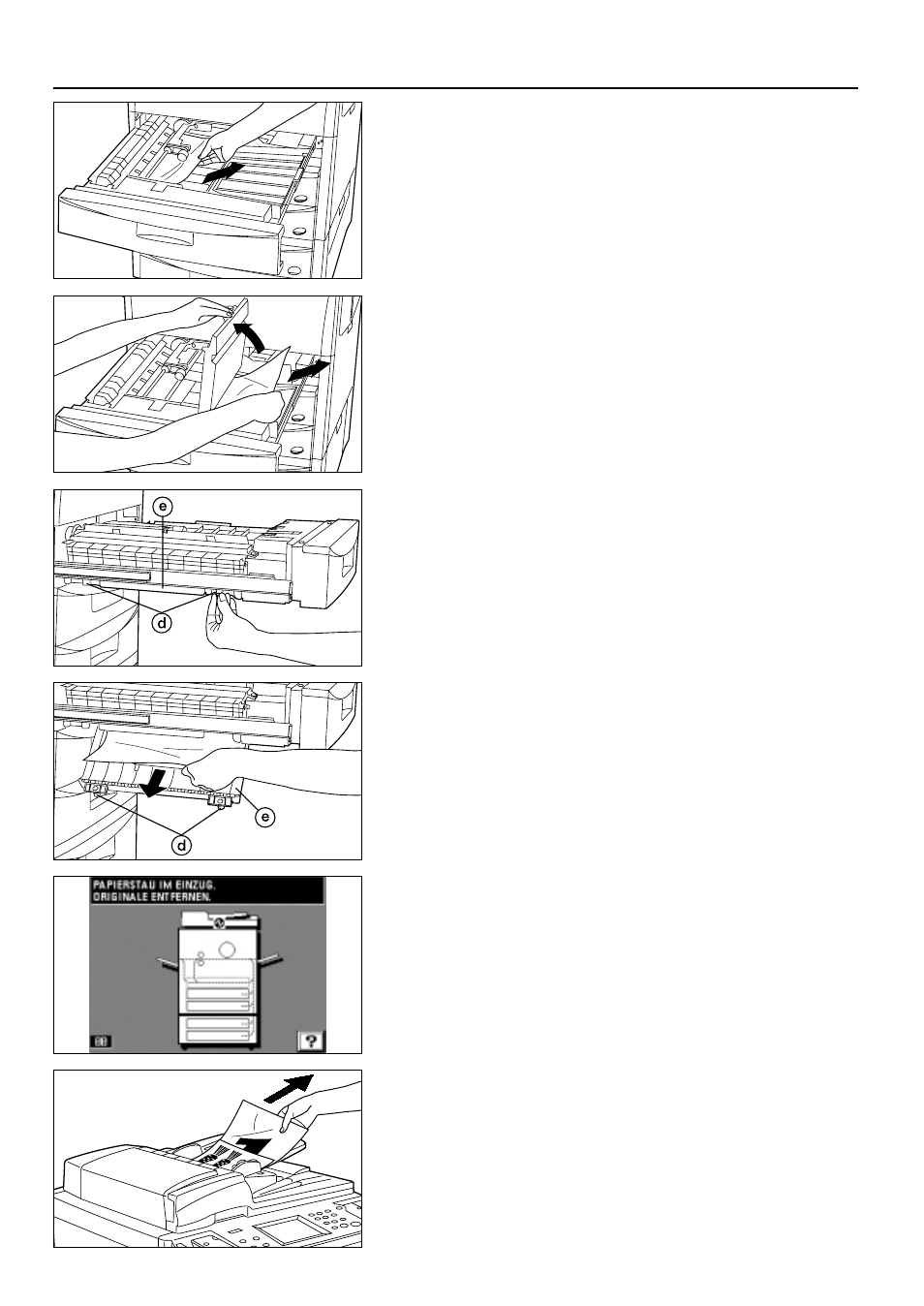
3. Wenn sich das gestaute Papier im Wiederzuführungsabschnitt befindet,
entfernen Sie es.
97
PAPIERSTAUS
4. Heben Sie die Duplexabdeckung an.
5. Wenn sich das gestaute Papier unter der Abdeckung befindet, entfernen Sie es.
Schließen Sie die Abdeckung, und machen Sie mit Schritt 8 weiter.
* Wenn das gestaute Papier nicht in den Schritten 1 bis 5 entfernt wurde,
befindet es sich unter der Wendeabdeckung. Führen Sie die nächsten Schritte
aus.
6. Lösen Sie die zwei Schrauben
d
der Wendeabdeckung an der linken Seite der
Duplexeinheit. Die Wendeabdeckung
e
öffnet sich nach unten.
7. Entfernen Sie das gestaute Papier, ohne es zu zerreißen.
Schließen Sie die Wendeabdeckung, und befestigen Sie sie mit den zwei
Wendeabdeckung-Schrauben.
* Wenn das Papier zerreißt, entfernen Sie sämtliche Papierteile aus dem
Kopierer.
8. Schieben Sie die Duplexeinheit wieder ganz hinein.
5
Papierstau im Dokumentenzuführer
Wenn "PAPIERSTAU IM EINZUG. ORIGINALE ENTFERNEN." angezeigt wird, ist
ein Papierstau im Dokumentenzuführer vorgekommen.
1. Nehmen Sie die Originale vom Originaltisch. Wenn die Originalzustand-Anzeige
erlischt, kann das Kopieren fortgesetzt werden. Legen Sie die Originale wieder
auf.
* Wenn sich das Original nur schwer entfernen läßt oder wenn die
Originalzustand-Anzeige nach dem Entfernen der Originale weiter rot blinkt,
machen Sie mit dem nächsten Schritt weiter.
2. Entnehmen Sie die Originale, die zur Originalabdeckung ausgegeben wurden.